Ritmix AVR-850 – страница 2
Инструкция к Видеорегистратору Ritmix AVR-850
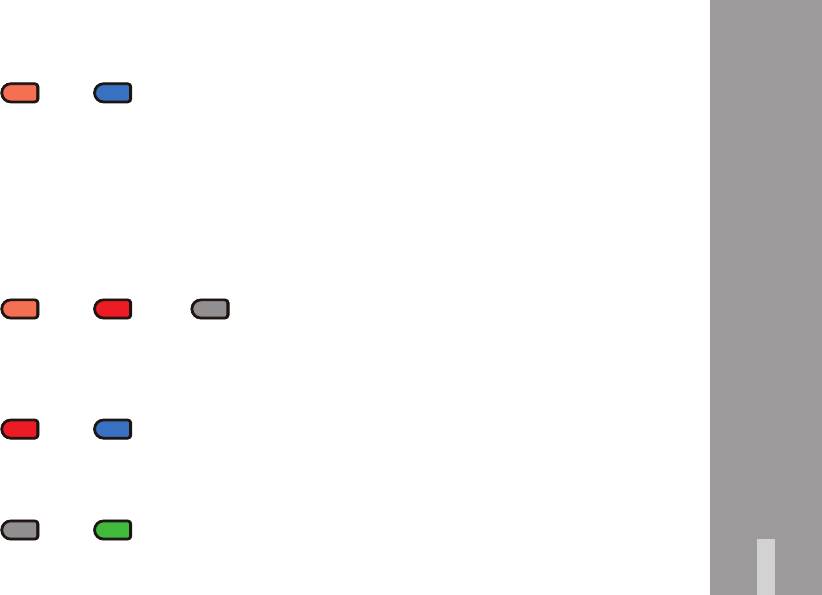
▷ При установлении GPS-подключения LED-индикатор L-1 индикатор начинает непрерыв-
но светится синим светом.
L1 L1
4) Индикация питания
LED-индикатор L-2 оповещает о состоянии подачи питания.
При подаче питания LED-индикатор L-2 светится светло-красным цветом в процессе за-
грузки видеорегистратора.
LED-индикатор L-2 мигает красным светом в случае сбоев энергоснабжения.
- когда напряжение питания ниже необходимого.
- когда в штатном режиме нарушено соединение с кабелем питания
L2 L2 L2
5) Форматирование карты памяти
Индикатор L-1 попеременно мигает синим и ярко-красным
L1 L1
Индикатор L-2 мигает зеленым
L2 L2
21
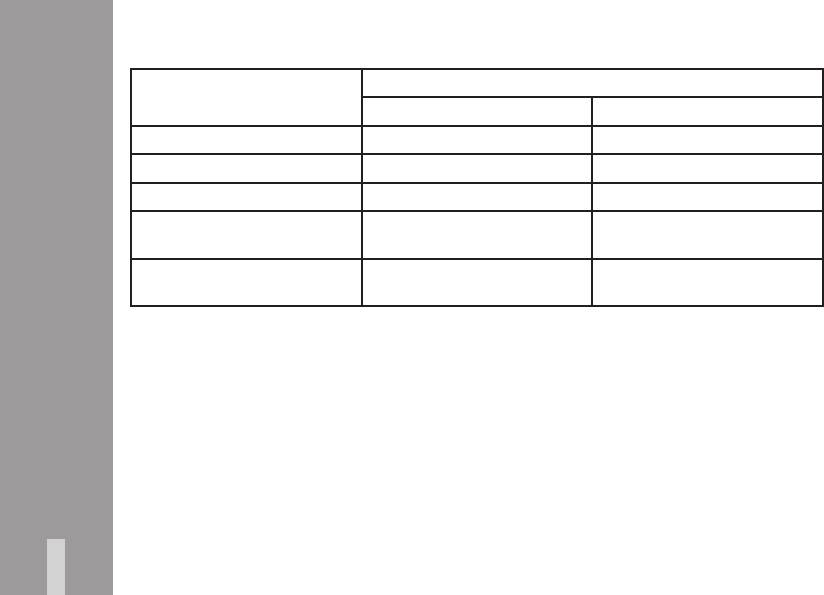
7. Индикации зуммера и LED-индикаторов
Событие (сопровождает-
LED-индикаторы
ся звуковым сигналом)
L-1 L-2
Начало видеосъемки Светится ярко красным Мигает светло КРАСНЫМ
Нет SD-карты или сбой Не светится Светится ЗЕЛЕНЫМ
Обновление прошивки Мигает ПУРПУРНЫМ Мигает КРАСНЫМ
Обновление прошивки за-
Не светится Светится ЗЕЛЕНЫМ
вершено
Установлено GPS-
Светится СИНИМ Мигает КРАСНЫМ
соединение
8. Режимы видеосъемки
1) Стандартный (по умолчанию)
▷ В стандартном режиме видеосъемка ведется с разрешением 1280X1024 пиксель при
скорости 15 кадров/с.
2) Автоматический Режим Экономии: режим устанавливается в программе PC viewer.
В случае отсутствия механических воздействий на припаркованный автомобиль в течение
определенного (устанавливаемого в программе PC Viewer) промежутка времени (1 - 30
минут), видеосъемка автоматически переключается в режим Экономии.
Когда в этом режиме G-сенсор фиксирует механическое воздействие, на определенное
22
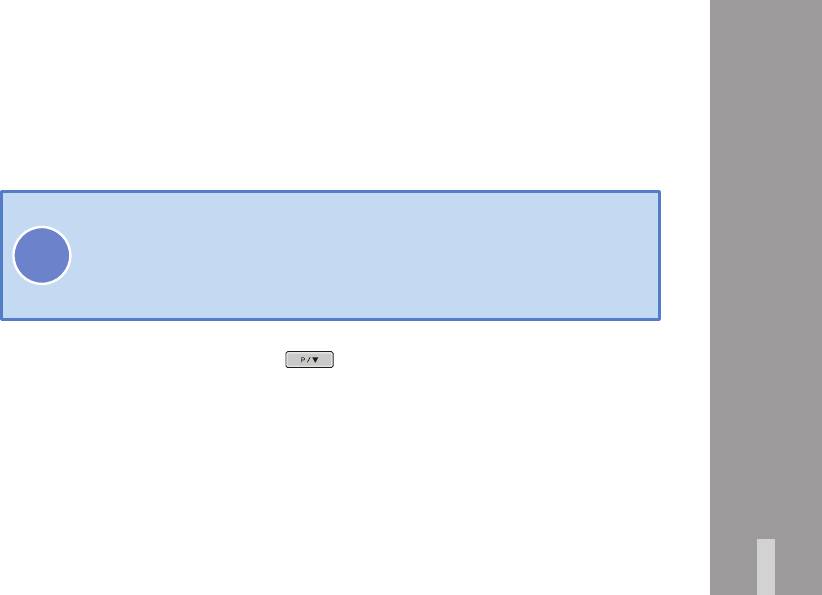
время (несколько секунд до и после воздействия) включается видеосъемка в режиме Со-
бытие, после чего видеорегистратор переключается в режим видеосъемки Стандартный.
Если в течение определенного (устанавливаемого в программе PC Viewer) промежутка
времени (1 – 30 минут) после этого никаких механических воздействий не фиксировалось,
устройство снова переключается на видеосъемку в режиме Экономии.
Режим Экономии: 1280X1024 пиксель, 3 кадров/с
Режим Событие: 1280X1024 пиксель, 15 кадров/с
Режим Стандартный: 1280X1024 пиксель, 15 кадров/с
3) Принудительный Режим Экономии:
Режим включается нажатием кнопки
1. В программе PC VIEWER предоставляется возможность настроить
параметры автоматического режима Экономии так, чтобы он включался
при отсутствии механических воздействий.
!
2. В автоматическом режиме Экономии G-сенсор может не включаться
при слишком слабых механических воздействиях.
при видеосъемке или установки минимальной
частоты кадров (3 кадров/с) в меню Параметры видео.
Когда в этом режиме G-сенсор фиксирует механическое воздействие, на определенное
время (несколько секунд до и после воздействия) включается видеосъемка в режиме Со-
бытие, после чего видеорегистратор переключается в режим видеосъемки Стандартный.
Если в течение определенного времени (5 минут) после этого никаких механических воз-
действий не фиксировалось, устройство снова переключается на видеосъемку в режиме
Экономии.
Режим Экономии: 1280X1024 пиксель, 3 кадров/с
Режим Событие: 1280X1024 пиксель, 15 кадров/с
Режим Стандартный: 1280X1024 пиксель, 15 кадров/с
23
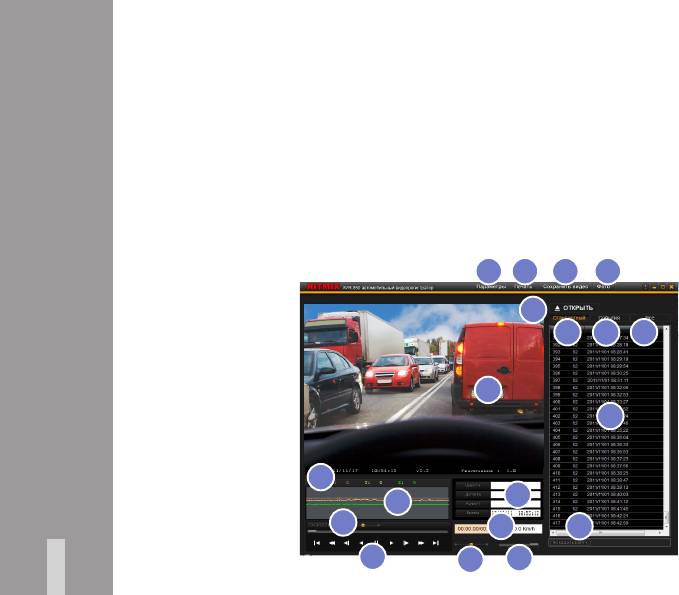
7. ПРОГРАММНЫЙ ИНТЕРФЕЙС PC VIEWER
1. Требования к аппаратному обеспечению
CPU : Pentium и старше (предпочтительно двухъядерный процессор)
Память : RAM более 1GB (предпочтительно RAM 2GB)
Графика : поддержка графических карт DIRECT-X 10 и старше
Операционная система : Microsoft Windows XP/VISTA/7
2. Запуск программы
Двойным щелчком мыши на файле “PC_Viewer.exe”. Файл рекомедуется предварительно
перенести на жесткий диск компьютера.
3. Структура главного окна
1 2 3 4
5
6
7
8
11
9
12
16
13
14
17
10
24
15
18
19

1 Настройка параметров 11 Окно воспроизведения
2 Печать экрана 12 Увеличить диаграмму G-сенсора
3 Сохранить видео 13 Диаграмма G-сенсора
4 Сохранить кадр в jpg-файле 14 Регулировка скорости
воспроизведения
5 Открыть файл 15 Кнопки управления
воспроизведения
6 Просмотр только видеозаписей
16 Просмотр навигационных данных
в режиме Стандартный
с GPS-приемника
7 Просмотр только видеозаписей
17 Время воспроизведения/скорость
в режиме События и Экономии
автомобиля
8 Просмотр всех видеозаписей 18 Регулировка яркости дисплея
9 Список воспроизведения 19 Регулировка громкости
воспроизведения
10 Карта местности (при наличии
GPS-соединения)
4. Окно настройки параметров
В окне настроек параметров программы PC Viewer осуществляется управление функция-
ми устройства и параметрами видеосъемки.
Поскольку измененные настройки сохраняются в системном файле на карте памяти
видеорегистратора, в процессе изменения параметров карта памяти видеорегистратора
25
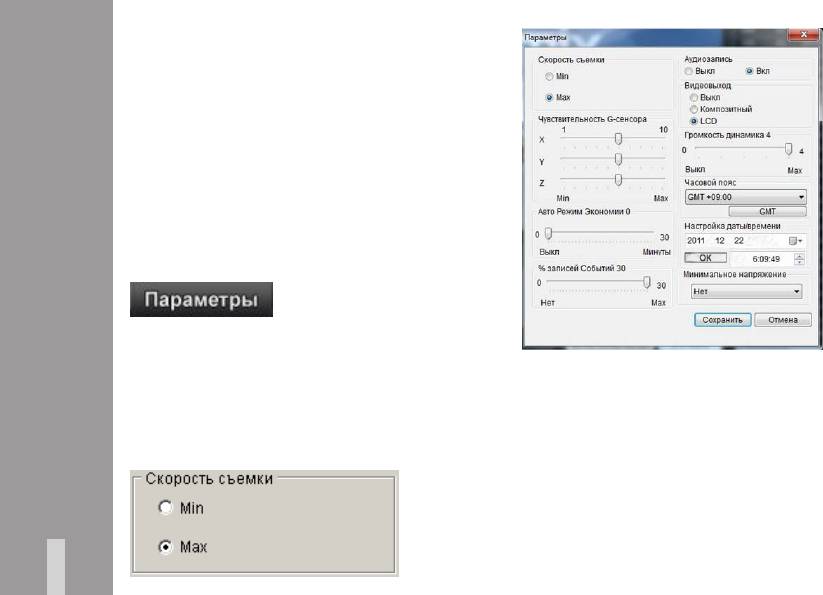
должна быть подключена через считывающее
устройство к компьютеру.
Для сохранения новых настроек нажать
«Сохранить». Для применения настроек устано-
вить карту памяти в видеорегистратор и вклю-
чить. Новые настройки применяются в процессе
загрузки устройства.
[Параметры]
1) Скорость съемки
(по умолчанию : Max)
Max: скорость видеосъемки в режиме Стандартный 15 кадров/с.
Min: скорость видеозаписи 3 кадра в секунду, соответствующее режиму Экономии. При
возникновении события (т.е. механического воздействия) видеорегистратор автомати-
чески переключается на определенное время в режим видеосъемки Стандартный со
скоростью 15 кадров/с.
26
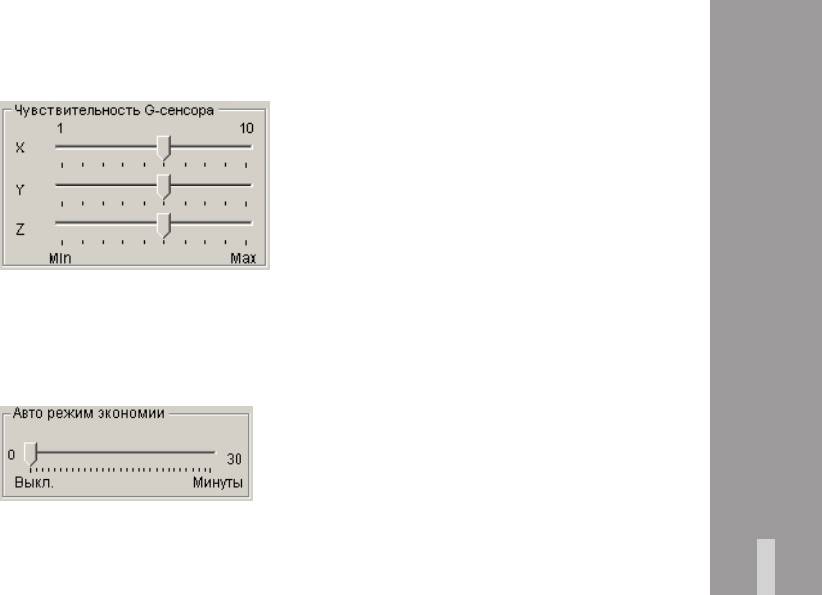
2) Чувствительность G-сенсора: настройка чувствительности
(по умолчанию: 6 по каждой из осей X/Y/Z)
3) Авто Режим Экономии
(по умолчанию : 0)
Установка временного интервала для Автоматического Режима Экономии (время через
которое видеорегистратор переходит в режим съемки с низкой скорости при отсутствии
внешних механических событий). При нулевом значении параметра режим отключается.
27
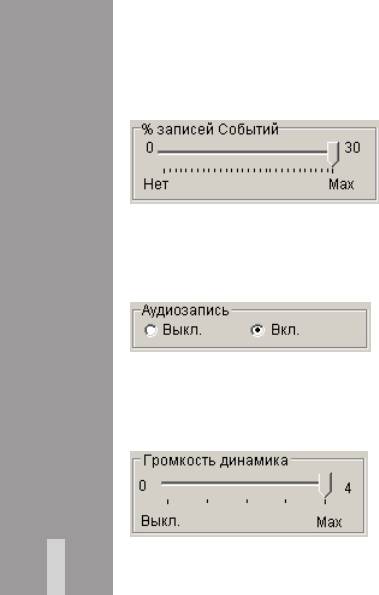
4) % записей Событий
( по умолчанию : 30)
Соотношение (в %) объема видеозаписей в режиме События
к объему карты памяти.
5) Аудиозапись
(по умолчанию: Да)
Включение или отключение аудиозаписи при выполнении видеосъемки.
6) Громкость динамика: регулировка уровня громкости
динамика видеорегистратора
(по умолчанию : 4)
28
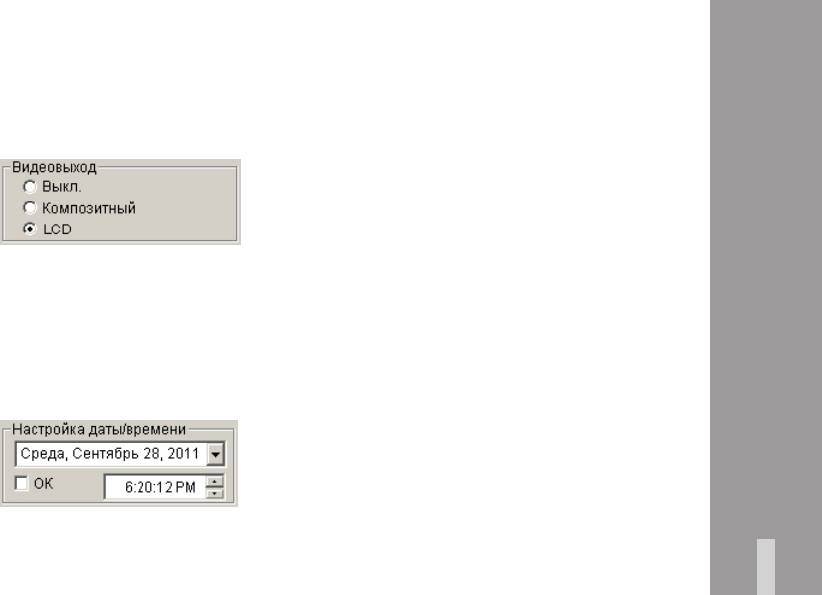
7) Видеовыход
(по умолчанию : LCD )
Выкл: изображение не выводится на дисплей и внешние устройства (в целях энергосбе-
режения)
Композитный: изображение выводится на внешние устройства (телевизор и т. д.)
LCD: отображение видео на дисплее видеорегистратора.
8) Настройка даты/времени: уствновка даты и времени на часах видеорегистратора.
Мышью или с клавиатуры ввести дату и время.
Введенное значение даты и времени устанавливается автоматически. При включении
питания видеорегистратора новые установки времени применяются одновременно с за-
грузкой устройства.
При наличии внешнего GPS-модуля время устанавливается автоматически
с GPS-приемника.
29
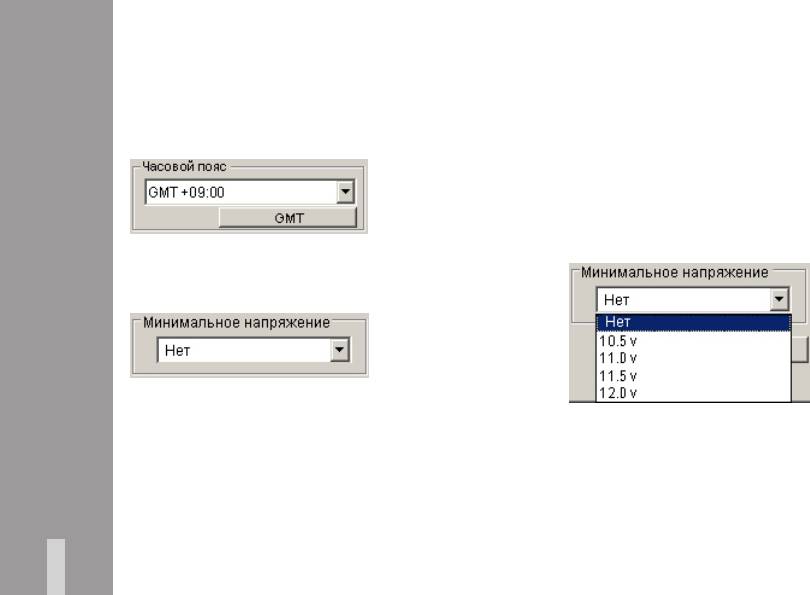
9) Часовой пояс:
установка регионального времени.
Щелчком мыши на кнопке “GMT”, в поле отображается
значение стандартного времени компьютера.
При наличии внешнего GPS-модуля стандартное время устанавливается
с GPS-приемника.
10) Минимальное напряжение:
предохранение от разрядки встроенного аккумулятора.
Не проверять: работа безотносительно уровня заряда.
10.5V : при напряжении менее 10.5V устройство отключается и включается
при напряжении более 12.0V.
11.0V : при напряжении менее 11.0V устройство выключается и включается
при напряжении более 12.0V.
11.5V : при напряжении менее 11.5V устройство выключается и включается
при напряжении более 12.0V.
30
12.0V : при напряжении менее 12.0V устройство выключается и включается
при напряжении более 12.0V.
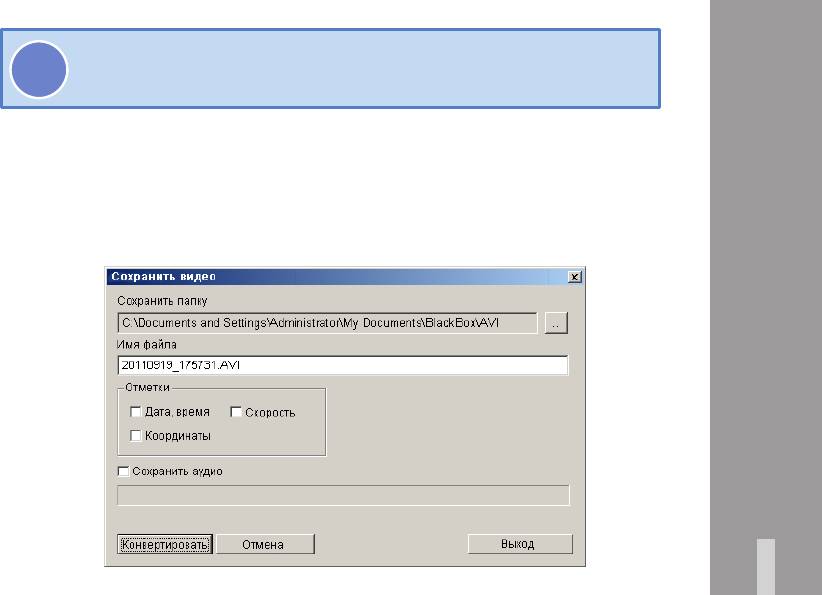
Для сохранеия изменений установок на карте памяти нажать кнопку
«Сохранить». Для применения новых установок установить карту памяти
!
в видеорегистратор и включить его.
5. Печать
Печать текущего (статического) изображения в окне воспроизведения.
6. Сохранить видео
На компьютере сохраняется видеофайл в формате AVI из списка воспроизведения.
Настройки позволяют измениять место сохранения видеозаписи, редактировать имя
файла, сохранить или не сохранять аудиозапись и т. д.
31
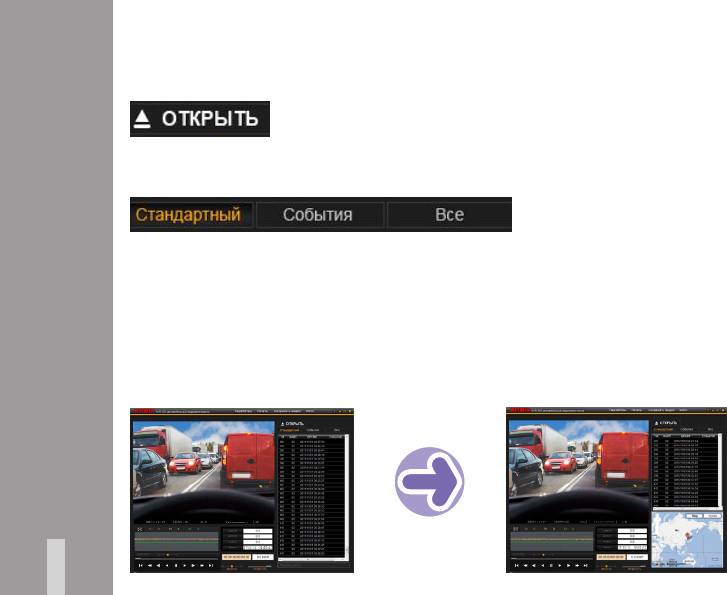
7. Открыть
Установить карту памяти в компьютер.
Выбрать диск в окне “Найти папку” и нажать кнопку “OK”.
8. Список воспроизведения: Стандартный, События, Все
Кнопка «Стандартный»: отображается список видеозаписей (файлов), снятых в режиме
Стандартный (по умолчанию).
Кнопка «События»: отображается список видеозаписей (файлов), снятых в режиме
События.
Кнопка «Все»: отображается список всех сделанных видеозаписей.
9. Показать/Скрыть карту
( для видеозаписей выполненных с использованием GPS-приемника)
32
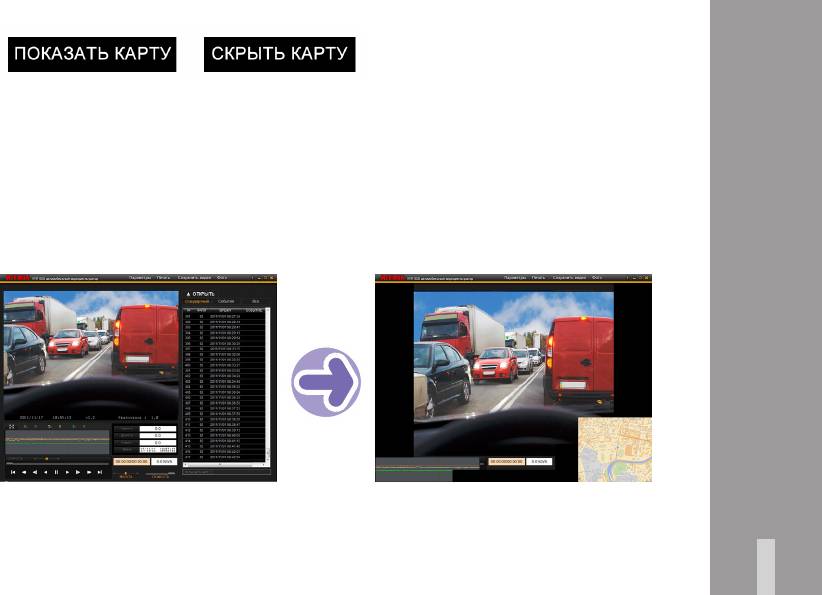
Кнопка «Показать карту»: при нажатии отображается окно Google Map.
Кнопка «Скрыть карту»: при нажатии сворачивается окно Ggoogle Map.
Для использования сервиса Google Map необходимо подключение компьютера к сети
интернет.
10. Полноэкранный режим
▷ Переход в полноэкранный режим осуществляется двойным щелчком левой кнопки
мыши на окне воспроизведения.
33
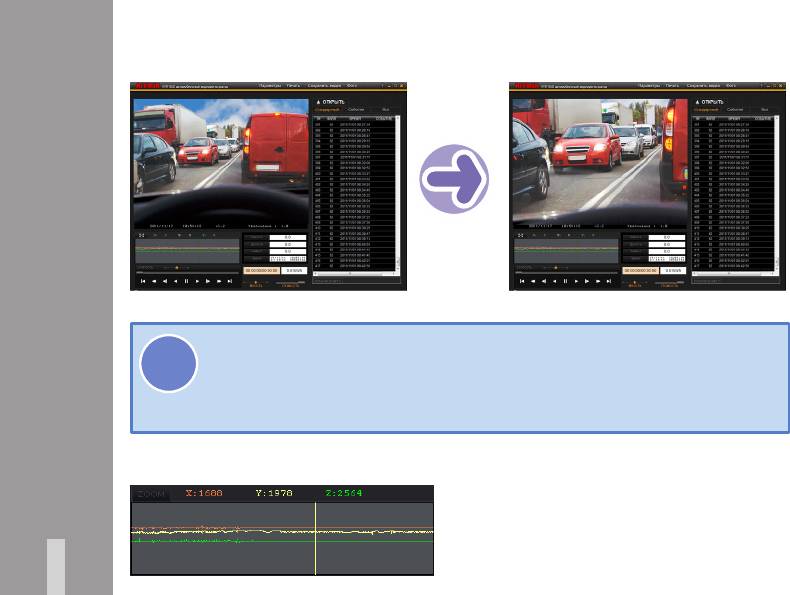
Изображение на экране увеличивается поворотом колесика мыши вверх и уменьшаеся
поворотом вниз (Min: 1.0 / Max : 3.0)
11. Увеличение диаграммы G-сенсора, окно G-сенсора
Для отобоажения навигационных данных на карте в программе
PCViewer, видеозапись должна быть выполнена с использованием
!
GPS-применика.
Для совмещения навигационных данных с картой Google Map
необходимо подключение компьютера к сети интернет.
34
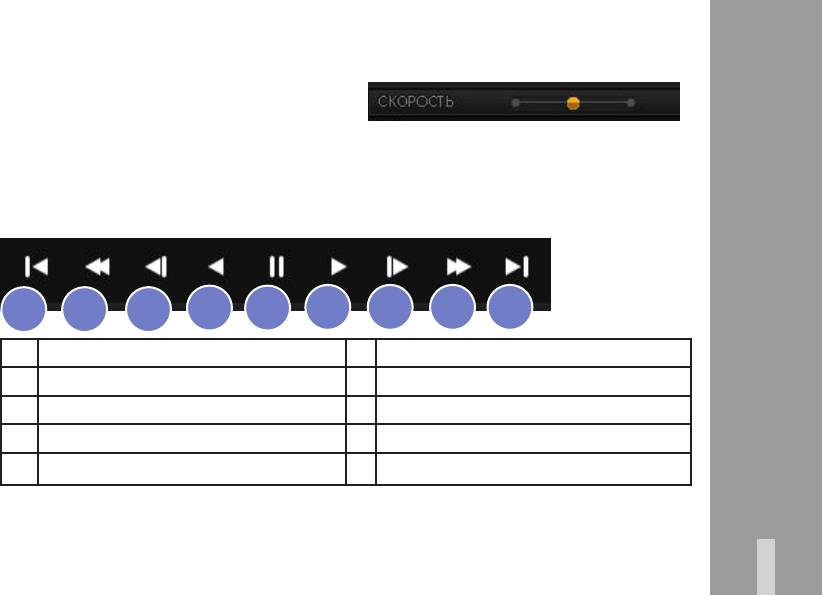
Для увеличения изображения диаграммы G-сенсора щелкнуть мышью на иконке.
Данные от G-сенсора отображается в окне диаграммы G-сенсора.
12. Регулировка скорости воспроизведения
Указатель в центральном положении соответствует обычной скорости воспроизведения.
Смещение указателя в влево или вправо соответственно уменьшает или увеличивает
скорость воспроизведения. Перемещения указателя выполняются мышью.
13. Панель управления просмотром
1 2 3
4 5
6 7 8 9
1 Предыдущий видеофайл 6 Воспроизведение
2 Перемотка назад 7 Следующий кадр
3 Предыдущий кадр 8 Перемотка вперед
4 Обратное воспроизведение 9 Следующий видеофайл
5 Пауза воспроизведения
35
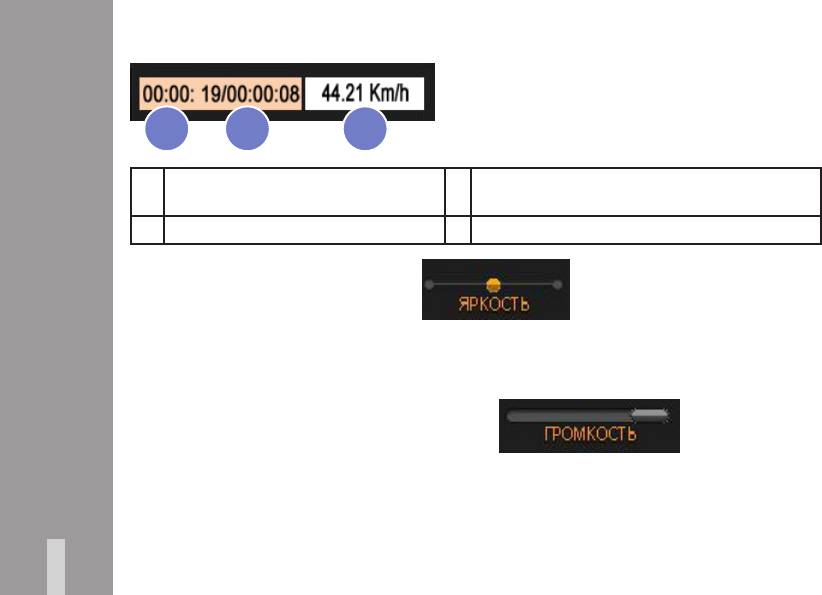
14. Время воспроизведения / скорость автомобиля
1 2 3
1 Продолжительность записи 3 Скорость автомобиля на видеозаписи
(использовался GPS-приемник)
2 Продолжительность просмотра
15. Регулировка яркости дисплея
Регулировка яроксти окна воспроизведения.
Указатель в центральном положении соответствует обычному уровню яркости. Смещение
указателя в влево или вправо соответственно уменьшает или увеличивает яркость.
Перемещения указателя выполняются мышью.
16. Регулировка громкости воспроизведения
Регулировка громкости воспроизведения.
Указатель в центральном положении соответствует обычной громкости воспроизведения.
Смещение указателя в влево или вправо соответственно уменьшает или увеличивает
36
громкость воспроизведения. Перемещения указателя выполняются мышью.
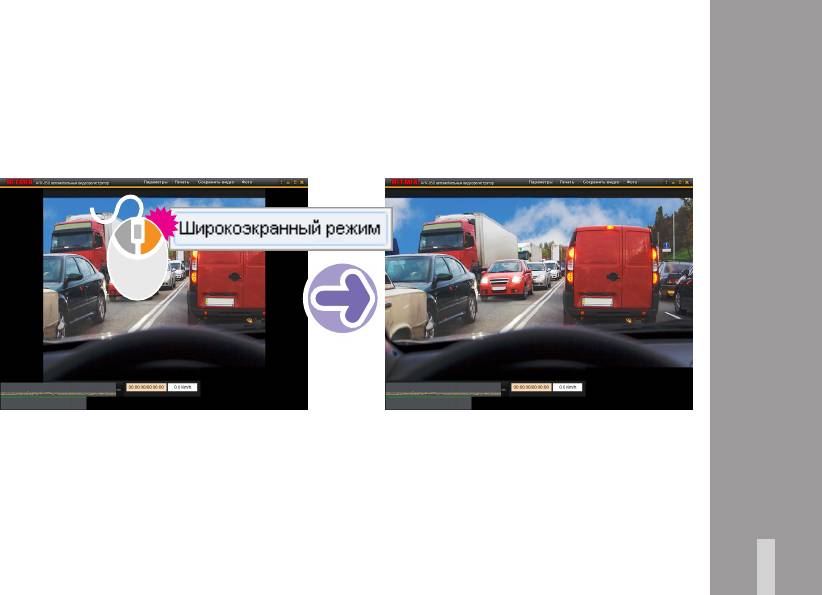
17. Широкоэкранный режим
▷ При двойном щелчке мышью на окне воспроизведения появляется всплывающее окно
«Широкоэкранный режим». Щелчком мышью на этом окне осуществляется просмотр всех
видеозаписей в широкоэкранном режиме.
▷ Возвращение в обычный режим экрана осуществляется повторным щелчком на окне
«Широкоэкранный режим».
37
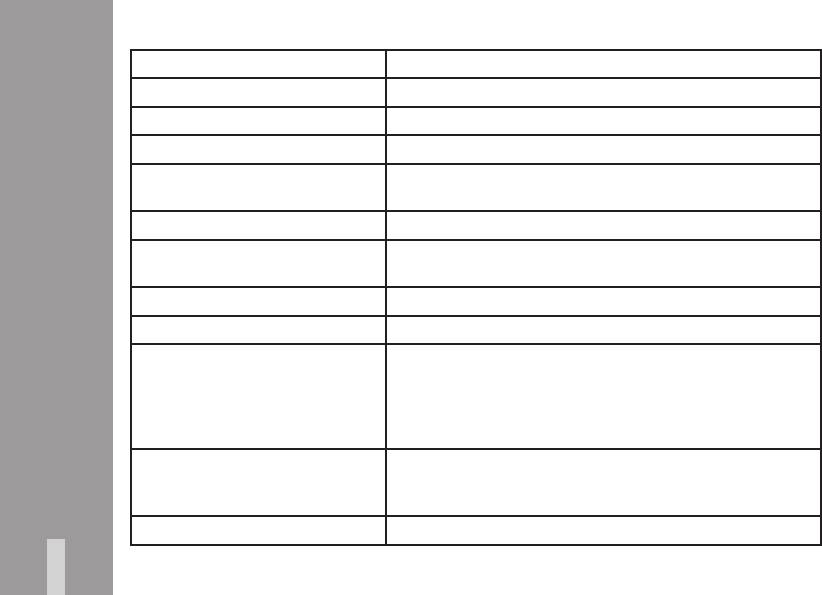
7. ТЕХНИЧЕСКИЕ ХАРАКТЕРИСТИКИ
Объектив 1.5Mп (1440x1024) CMOS, цифровая камера
Разрешение видео 1280 X 1024 пиксель (1.3Mп), 15 кадров/с
Формат видео H.264 VBR (variable bit rate)
Дисплей TFT (320 x 240), 2,4 дюйма
G-сенсор встроенный 11-битовый 3-осевой (X, Y, Z) датчик
механических воздействий
Хранение данных карта памяти (SD, SDHC : 2GB ~ 32GB)
Запись аудио высокочувствительный встроенный микрофон
(формат сжатия PCM)
Воспроизведение аудио высококачественный встроенный динамик
Режимы записи Стандартный, События, Эконом
Установка времени Нет GPS-модуля: установка в ручную из меню видео-
регистратора или в меню параметров программы
PC viewer
GPS-модуль: автоматическая установка от встроенно-
го таймера реального времени
Питание Бортовая сеть автомобиля (через разъем прикурива-
теля): номинальное напряжение DC 12V ~ 24V
Рабочее напряжение: DC 7V ~ 28V
Потребляемое напряжение/ток DC12/24V (150mA ~ 220mA)
38
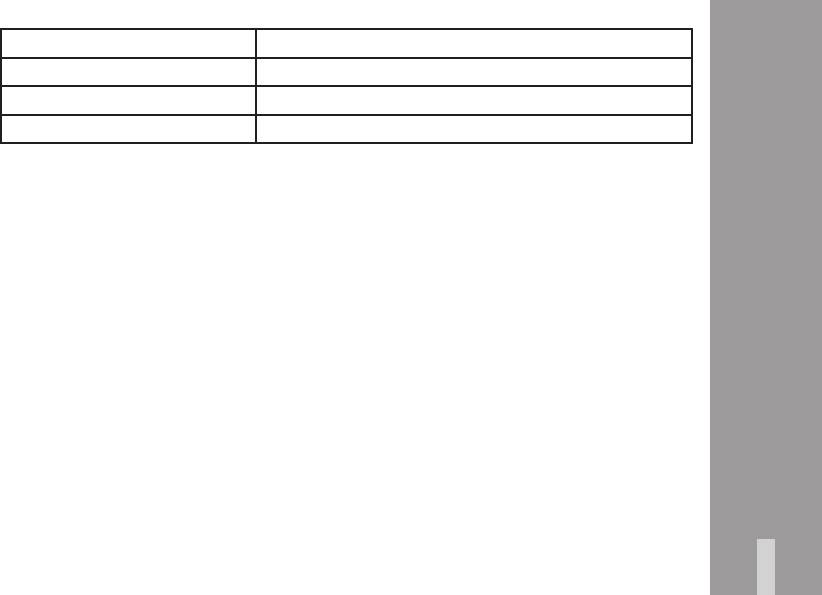
Рабочая температура -20°С ~ +70°С
Габариты (ШхВхД) 93,5 x 63,5 x 23 мм
Вес 93 г
GPS Внешний модуль (KSM1328TB), SiRF START III
Примечание: в технические характеристики, функционал и комплектацию
могут вноситься изменения без предварительного уведомления.
При производстве Ritmix проводится многократный контроль качества изделий.
В случае неисправности устройства – просьба обращаться в авторизованный RITMIX
сервисный центр. Список сервисных центров по городам – в прилагаемом гарантийном
талоне.
Пользователь единолично ответственен за содержание и просмотр видеозаписей.
На аксессуары гарантия составляет 6 месяцев со дня продажи (на адаптер питания
в прикуриватель и на видеокабель).
39
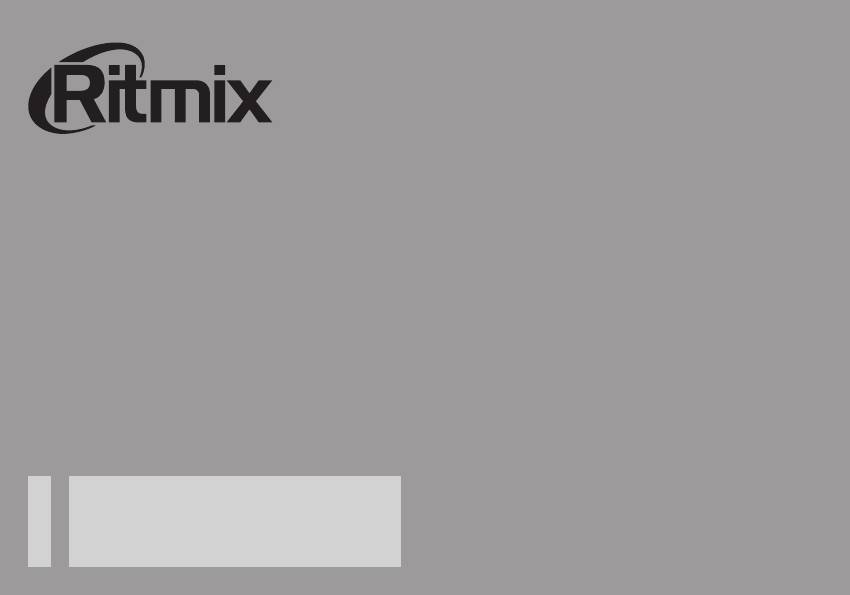
MADE IN KOREA
www.ritmixrussia.ru
© 2011 Copyright RITMIX
- 1
- 2






